L'intégration de NVML avec New Relic fournit des informations précieuses détaillées sur l'utilisation du GPU et les mesures de performances de vos applications et de votre système, facilitant l'optimisation des ressources, l'identification des goulots d'étranglement des performances et le maintien de la stabilité et de l'efficacité globales de votre environnement.
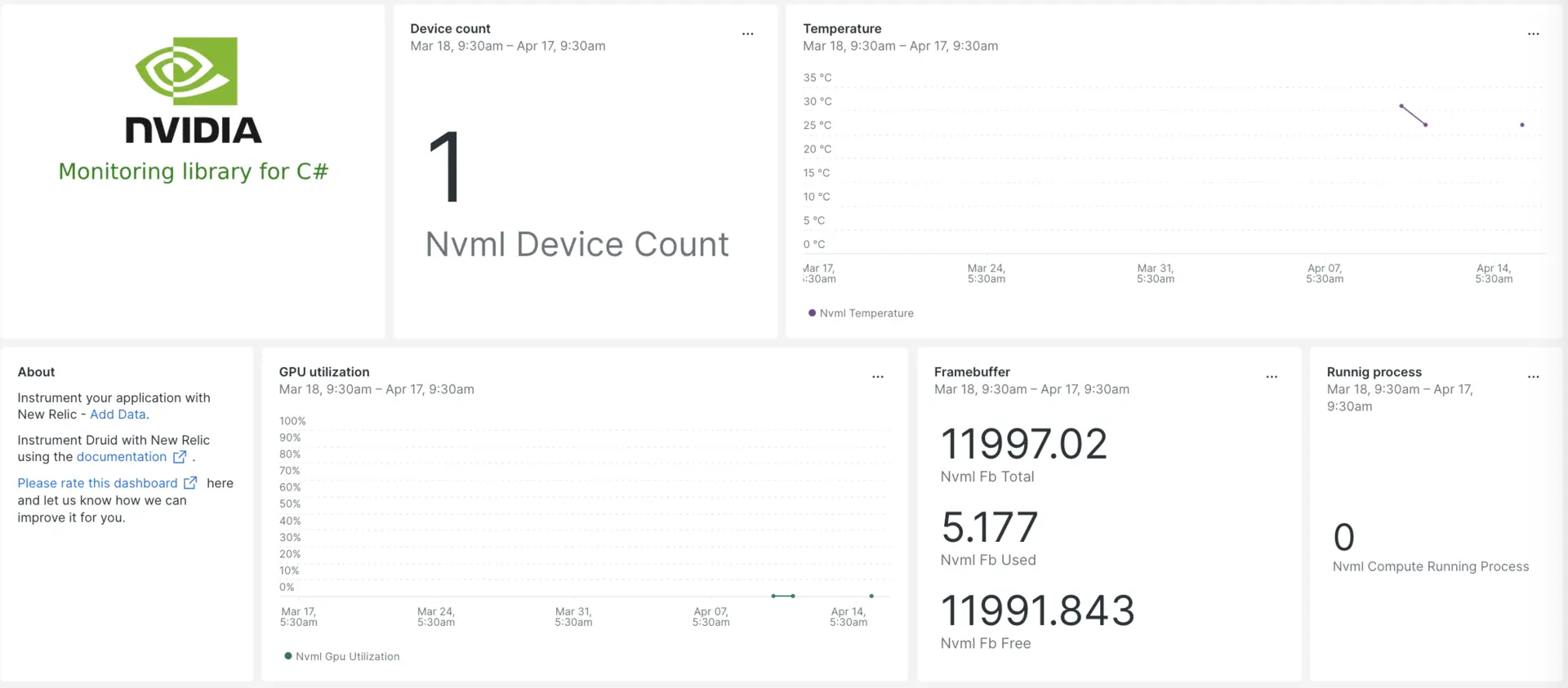
Après avoir configuré l'intégration NVML avec New Relic, visualisez vos données dans un dashboard dès la sortie de la boîte.
Configurer l'intégration NVML
Suivez les étapes suivantes pour configurer l’intégration NVML :
Installer l' agent d'infrastructure
Pour utiliser l’intégration NVML, vous devez d’abord installer l’agent d’infrastructure sur le même hôte. L'agent infrastructure monitore l'hôte lui-même, tandis que l'intégration NVML étend votre monitoring avec des données spécifiques à votre cluster GPU.
Utilisez NRI-Flex pour capturer des métriques
Flex est fourni avec l'agent New Relic Infrastructure. Vous devez configurer NRI-Flex pour nvml et créer un fichier de configuration flex. Suivez ces étapes :
Créez un fichier nommé
nvml-config.ymlsur le chemin ci-dessous :- pour Linux,
/etc/newrelic-infra/integrations.d - pour les fenêtres,
C:\Program Files\New Relic\newrelic-infra\integrations.d\
- pour Linux,
Utilisez le snippet ci-dessous pour mettre à jour votre fichier configuration nommé
nvml-config.ymlintegrations:- name: nri-flex# interval: 30sconfig:name: NVMLexampleapis:- name: nvmlfile: <PATH_TO_METRIC_CSV_FILE>
Redémarrer l' agent d'infrastructure
Utilisez les instructions de notre documentation sur l’agent d’infrastructure pour redémarrer votre agent d’infrastructure. Il s’agit d’une commande de base qui devrait fonctionner pour la plupart des gens :
$sudo systemctl restart newrelic-infra.serviceAffichez vos métriques nvml dans New Relic
Une fois la configuration ci-dessus terminée, vous pouvez afficher vos métriques à l'aide de notre modèle dashboard prédéfini. Pour accéder à ce dashboard:
Rendez-vous sur one.newrelic.com > + Integrations & Agents.
Cliquez sur l’onglet Dashboards .
Dans le champ de recherche, tapez
nvml.Sélectionnez-le et cliquez sur Install.
Pour intrumenter le quickstart NVML et voir les métriques et les alertes, vous pouvez également suivre notre page quickstart NVML en cliquant sur le bouton
Install now.Voici un exemple de requête pour vérifier le nombre de périphériques dans le GPU :
SELECT latest(temperature_gpu) FROM nvmlSample TIMESERIES
Quelle est la prochaine étape ?
Pour en savoir plus sur la création de requêtes NRQL et la génération de dashboards, consultez ces documents :
- Introduction au générateur de requêtes pour créer des requêtes basiques et avancées.
- Introduction au dashboard pour personnaliser votre dashboard et effectuer différentes actions.
- Gérez votre dashboard pour ajuster votre mode d'affichage ou pour ajouter plus de contenu à votre dashboard.